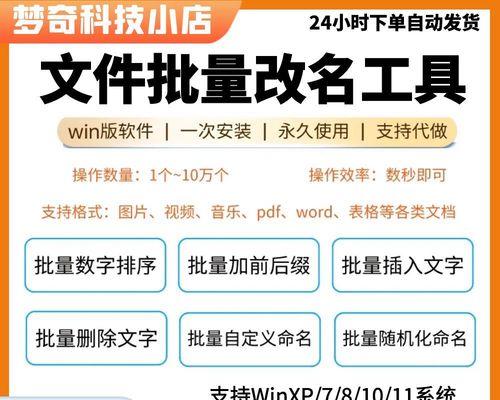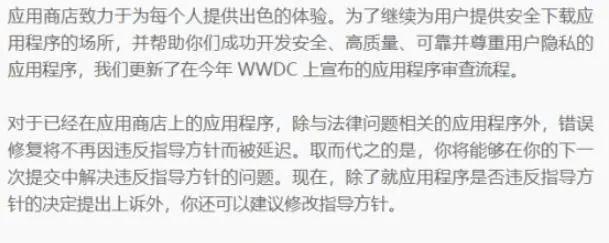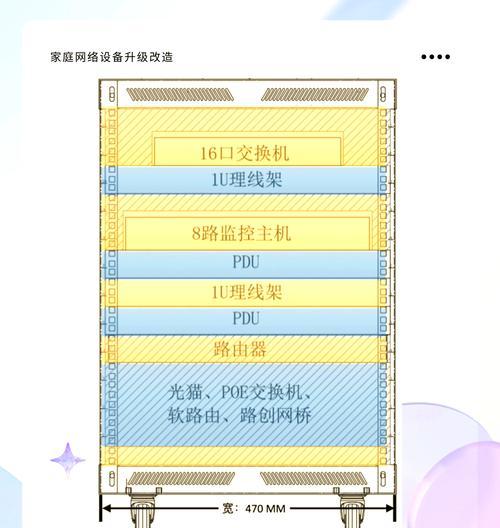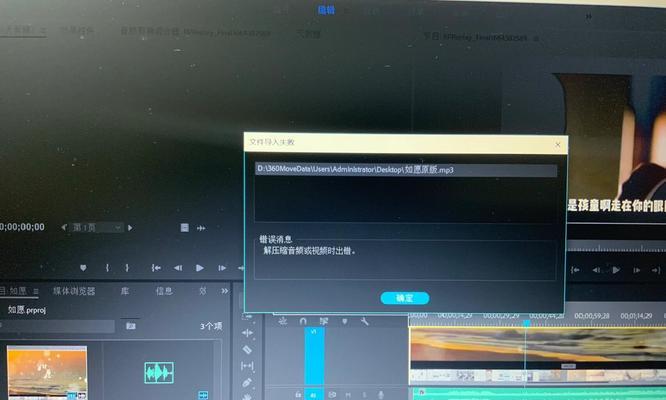在现代社会中,无线网络已经成为人们生活和工作中必不可少的一部分。而安装无线网络路由器是实现无线上网的第一步,本文将介绍如何安装无线网络路由器,帮助读者顺利完成安装。

一:准备所需设备
在开始安装之前,确保您已经准备好了所需的设备。这些设备包括无线网络路由器、宽带调制解调器、电源适配器、以及一根以太网网线。准备工作做好后,您就可以继续进行下一步了。
二:了解无线网络路由器
在安装之前,了解一些关于无线网络路由器的基本知识是必要的。无线网络路由器是连接互联网与本地网络的关键设备,它可以将互联网信号转换为无线信号,并通过Wi-Fi技术使多台设备连接到网络。
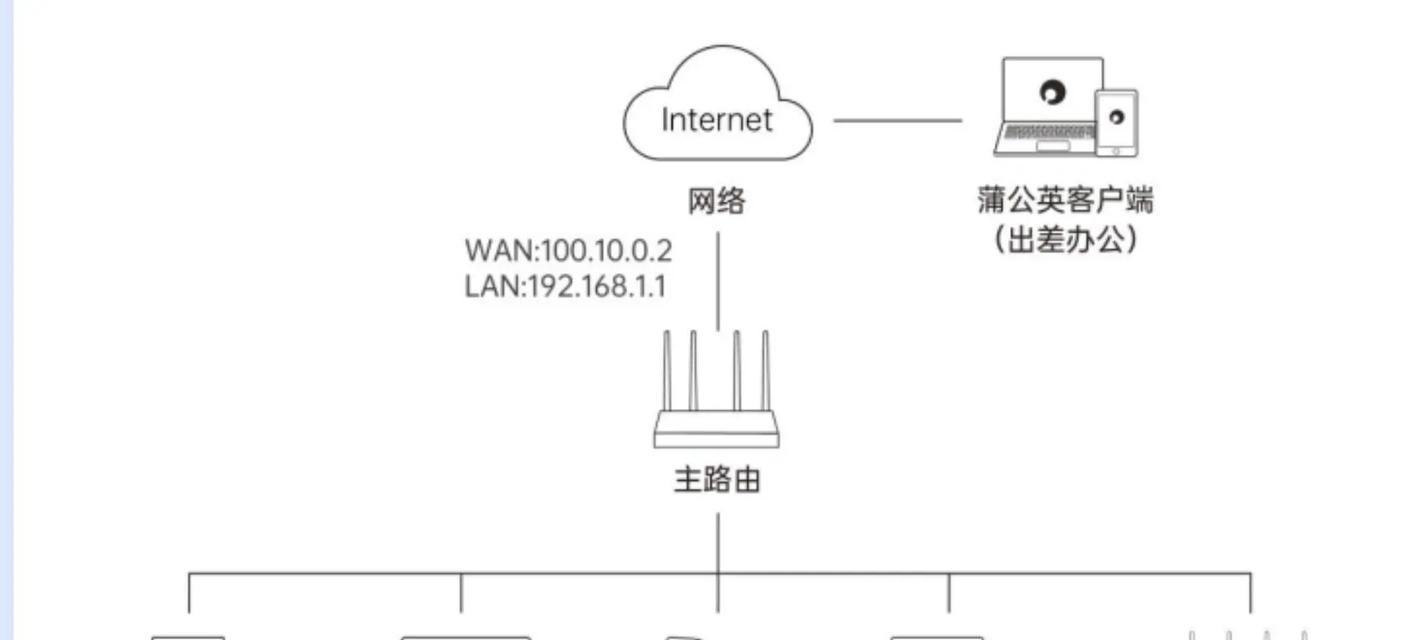
三:连接宽带调制解调器
将宽带调制解调器通过一根网线连接到无线网络路由器的WAN口。这样做可以确保无线网络路由器能够接收到互联网信号。如果您已经成功连接了宽带调制解调器,可以继续进行下一步。
四:连接电源和开启无线网络路由器
将无线网络路由器的电源适配器插入电源插座,并将其连接到无线网络路由器上。按下无线网络路由器上的电源按钮,开启设备。
五:通过网线连接电脑和无线网络路由器
将一根以太网网线的一端连接到您的电脑的以太网口上,将另一端连接到无线网络路由器的一个LAN口上。这样一来,您的电脑就可以通过有线方式与无线网络路由器相连。
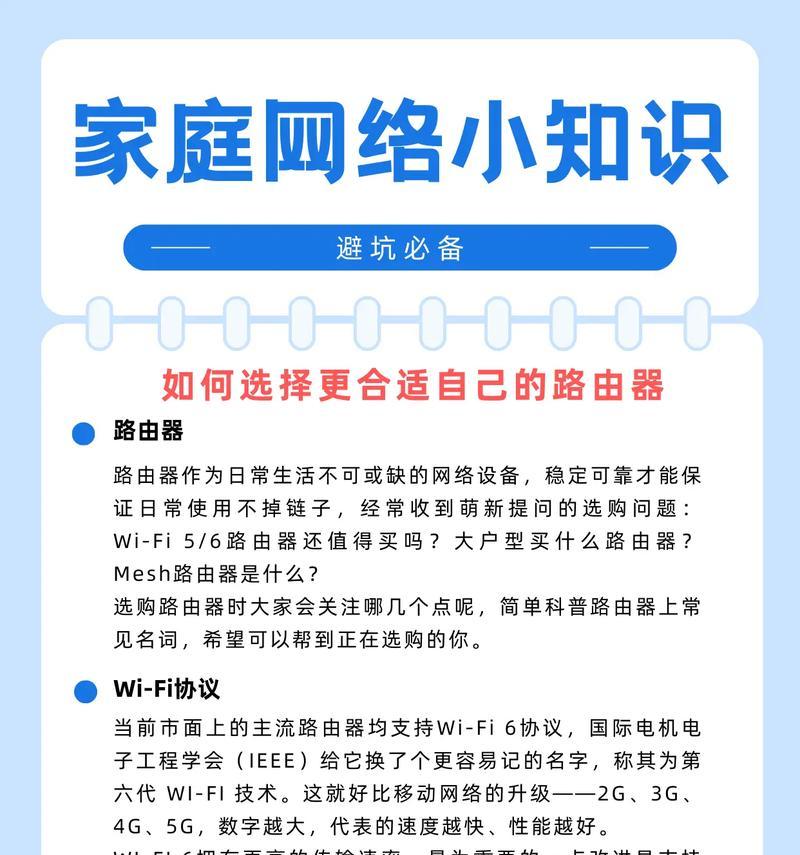
六:配置无线网络路由器
打开您的电脑并进入一个网络浏览器,输入无线网络路由器的默认IP地址,进入路由器的管理界面。在管理界面中,您可以进行一系列设置,如设置管理员密码、更改无线网络名称和密码等。
七:配置Wi-Fi网络
在管理界面中,您可以找到一个菜单项用于配置Wi-Fi网络。在该菜单中,您可以设置无线网络名称、选择加密方式以及设置Wi-Fi密码等。配置完成后,保存设置并退出管理界面。
八:拔掉网线,尝试无线连接
在完成无线网络的配置后,您可以尝试拔掉电脑与无线网络路由器之间的网线,然后通过Wi-Fi连接进行上网。在您的电脑或其他设备的Wi-Fi设置中,找到并选择您刚才设置的无线网络名称,并输入对应的密码,即可成功连接到无线网络。
九:检查网络连接
一旦成功连接到无线网络,您可以打开一个浏览器并尝试访问任意一个网站,以确保您的网络连接正常。如果无法访问网站,您可以重启无线网络路由器并再次尝试。
十:添加其他设备连接无线网络
一旦您的电脑能够正常连接到无线网络,您可以尝试将其他设备连接到同一无线网络上。这些设备可以是手机、平板电脑、智能电视等。通过在这些设备的Wi-Fi设置中选择无线网络名称并输入密码,即可使它们连接到无线网络。
十一:解决常见问题
在安装过程中,可能会遇到一些问题,如无法连接到无线网络、网络信号弱等。您可以参考无线网络路由器的说明书或在线查找解决方案来解决这些问题。
十二:优化无线网络信号
如果您发现无线网络信号不稳定或覆盖范围不够广,您可以尝试改变无线网络路由器的位置、增加信号放大器或更换更高性能的无线网络路由器来优化无线网络信号。
十三:保护无线网络安全
为了保护您的无线网络安全,您可以启用路由器的防火墙功能、更改默认的管理员密码、定期更新无线网络密码,并定期检查无线网络设备的安全状况。
十四:享受无线网络带来的便利
一旦您成功安装并配置好无线网络路由器,您就可以享受到无线上网带来的便利。您可以随时随地与互联网连接,并在家中的任何角落进行上网、观看流媒体、玩游戏等。
十五:
通过本文的介绍,我们了解了如何安装无线网络路由器。只需要按照准备设备、连接设备、配置路由器以及连接其他设备等简单步骤,就可以轻松完成安装。希望本文对您有所帮助,让您能够顺利搭建并享受无线网络。